Kā notīrīt kešatmiņu pārlūkā Chrome operētājsistēmā Mac
Kas jāzina
- Pārlūkā Chrome noklikšķiniet uz izvēlne ikona (trīs vertikāli punkti) > Vairāk rīku > Dzēst pārlūkošanas datus.
- Lai notīrītu visu kešatmiņu, atlasiet Visu laiku diapazonam pārbaudiet Kešatmiņā saglabāto attēlu un failu lodziņš, pēc tam noklikšķiniet Izdzēst datus.
- Varat arī notīrīt pārlūkošanas vēsturi, sīkfailus, automātiskās aizpildes datus un citus datus, ja atlasāt Papildu cilne.
Šajā rakstā ir paskaidrots, kā notīrīt kešatmiņa pārlūkprogrammā Chrome Mac datorā.
Kā notīrīt Chrome pārlūkprogrammas kešatmiņu Mac datorā?
Kad apmeklējat vietni savā Mac datorā, izmantojot tīmekļa pārlūkprogrammu, piemēram, Chrome, tā automātiski saglabā attēlus un citus datus, lai paātrinātu darbību nākotnē. Šī datu kešatmiņa aizņem vietu jūsu cietajā diskā, tāpēc pārlūkā Chrome varat to dzēst jebkurā laikā.
Tālāk ir norādīts, kā Mac datorā notīrīt pārlūkprogrammas Chrome kešatmiņu.
-
Atveriet pārlūkprogrammu Chrome un noklikšķiniet uz izvēlne ikona (trīs vertikāli punkti) loga augšējā labajā stūrī.
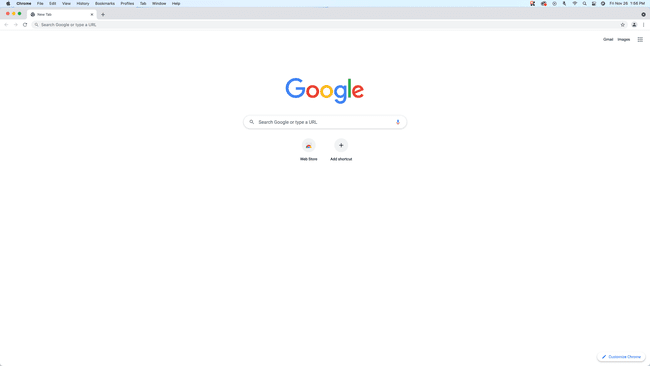
-
Izvēlieties Vairāk rīku > Dzēst pārlūkošanas datus
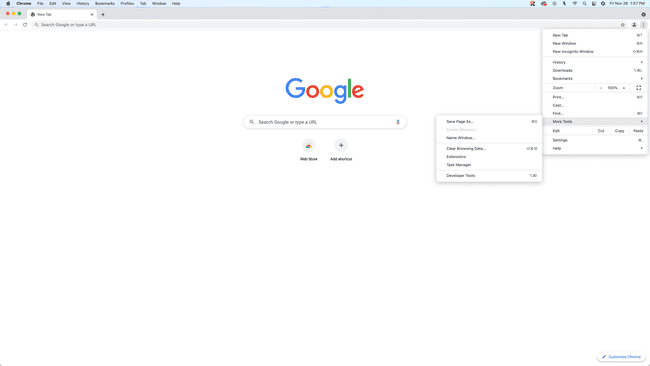
-
Noklikšķiniet uz Šis diapazons nolaižamā izvēlne.
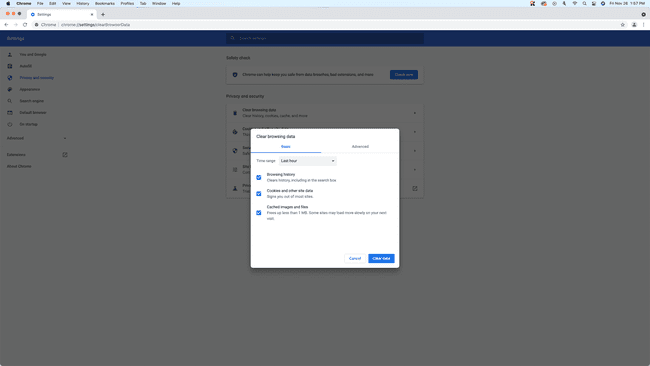
-
Klikšķis Visu laiku.
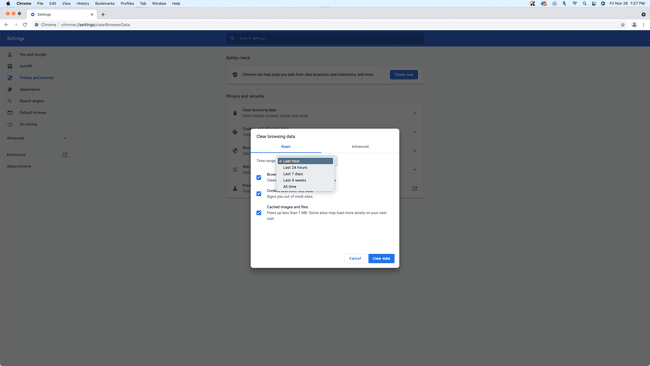
Šī atlase notīrīs visu kešatmiņu. Ja atlasīsit kādu citu opciju, daži kešatmiņā saglabātie faili paliks jūsu sistēmā.
-
Noņemiet atzīmes no Pārlūkošanas vēsture un Sīkdatnes un citas vietnes un noklikšķiniet uz Izdzēst datus.
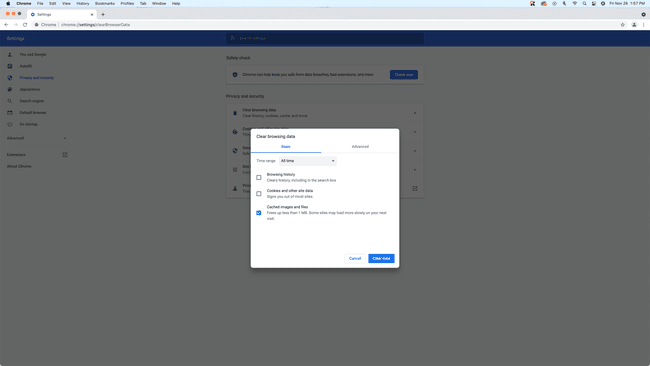
Pēc noklusējuma visas trīs šīs izvēles rūtiņas ir atzīmētas. Lai notīrītu kešatmiņu, nepieciešams tikai Kešatmiņā saglabātie attēli un faili kas jāpārbauda. Lai notīrītu citas lietas, noklikšķiniet uz Papildu.
Kādas ir papildu opcijas Chrome datu dzēšanai Mac datorā?
Notīrot kešatmiņu pārlūkprogrammā Chrome Mac datorā, varat dzēst arī citas lietas, piemēram, pārlūkošanas vēsturi, lejupielāžu vēsturi un daudz ko citu. Dažas no šīm lietām aizņem vietu jūsu cietajā diskā, tāpat kā kešatmiņa, bet citas to nedara.
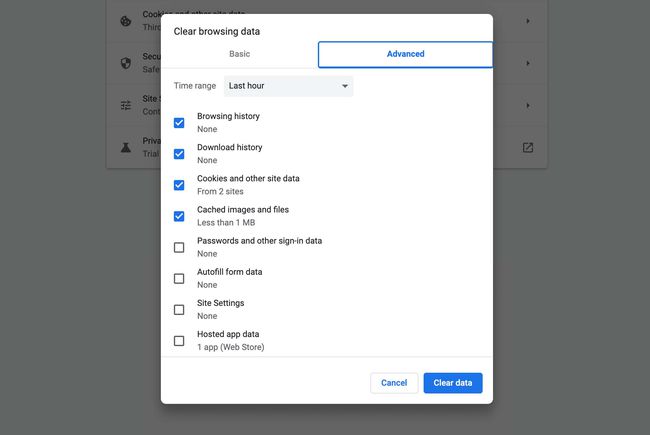
Tālāk ir norādīts, ko Chrome pārlūkošanas datu dzēšanas izvēlnē nozīmē katra papildu opcija.
- Laika diapazons: šī nolaižamā izvēlne nosaka, cik daudz datu tiek notīrīts. Ja atlasīsit pēdējās stundas opciju, tiks izdzēstas tikai pēdējās stundas laikā saglabātās lietas. Ja izvēlēsities visu laiku, tiks notīrīts viss, kas saglabāts kopš Chrome pirmās instalēšanas.
- Pārlūkošanas vēsture: Chrome saglabā visu jūsu apmeklēto vietņu vēsturi. Varat jebkurā laikā pārbaudīt šo sarakstu, lai atrastu tīmekļa lapu, kurā esat bijis iepriekš, ja esat aizmirsis adresi. Chrome arī izmanto sarakstu, lai sniegtu automātiskus ieteikumus, kad rakstāt a interneta adrese iekšā URL bārs.
- Lejupielādes vēsture: Chrome reģistrē katru lejupielādēto failu, tostarp faila nosaukumu un glabāšanas vietu.
- Sīkfaili un citi vietnes dati: vietņu izmantošana cepumi lai izsekotu jūsu pārlūkošanas aktivitātēm un pielāgotu pieredzi, atrodoties vietnē. Notīrot sīkfailus un citus vietņu datus, pazudīs visas vietnes pielāgošanas iespējas, kas balstās uz sīkfailiem. Varat atkal ļaut vietnei saglabāt sīkfailus jūsu Mac datorā.
- Kešatmiņā saglabātie attēli un faili: Chrome saglabā attēlus un citus failus kešatmiņā, lai paātrinātu tīmekļa pārlūkošanu. Kešatmiņas notīrīšana var atbrīvot vietu cietajā diskā.
- Paroles un citi pierakstīšanās dati: Chrome var saglabāt jūsu paroles, ļaujot jums ātrāk pierakstīties vietnēs. Ja notīrīsiet paroles un pierakstīšanās datus, jums būs jāpiesakās manuāli, kad apmeklējat vietnes, kurās jums ir jāpierakstās.
- Automātiski aizpildīt veidlapas datus: kad ievadāt tādu informāciju kā jūsu vārds un adrese, Chrome to var atcerēties vēlākai lietošanai. Ja pārlūkā Chrome tiek ieteikta nepareiza informācija, varat notīrīt automātiskās aizpildes datus.
- Vietnes iestatījumi: dažām vietnēm ir nepieciešamas īpašas atļaujas, piemēram, piekļuve jūsu atrašanās vietai vai datu glabāšana datorā. Ja piešķirsit atļauju, Chrome to saglabās nākamreiz, kad apmeklēsit vietni. Lai atiestatītu šos iestatījumus, pārlūkā Chrome varat notīrīt vietnes iestatījumus.
- Mitinātās lietotnes dati: Ja pievienojat Chrome lietotnes pārlūkprogrammā no Chrome interneta veikala un vēlaties notīrīt šos datus, šī opcija ļauj to izdarīt.
Kas ir Google Chrome kešatmiņa operētājsistēmā Mac?
Kad apmeklējat vietni, izmantojot pārlūkprogrammu, piemēram, Chrome, tā lejupielādē attēlus un citus datus pagaidu kešatmiņā. Nākamajā reizē, kad apmeklējat šo vietni, Chrome pārbauda kešatmiņu un izmanto saglabātos failus, nevis lejupielādē tos vēlreiz. Šis process ļauj pārlūkam Chrome ātrāk ielādēt vietni, kā arī palīdz ietaupīt joslas platumu, jo atkārtoti netiek lejupielādēti tie paši attēli un citi dati.
Lai gan Chrome kešatmiņa parasti paātrina darbību un uzlabo pārlūkošanas pieredzi, ir daži iemesli, lai laiku pa laikam to notīrītu. Ja kešatmiņa ir pārāk liela, tas var palēnināt darbību. Lielas kešatmiņas notīrīšana ir arī vienkāršs veids, kā atbrīvot vietu Mac datorā, ja mēģināt lejupielādēt lielu failu vai instalēt lietotni un cietajā diskā nav pietiekami daudz vietas.
